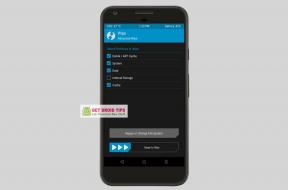Kā salabot Zvaigžņu karus: eskadras sabrūk, nesāks vai aizkavēsies ar FPS pilieniem
Spēles / / August 05, 2021
Electronic Arts (EA) nesen ir paziņojusi par gaidāmo kosmosa kaujas tipa videospēli ar nosaukumu ‘Zvaigžņu kari: eskadras’. Tas ir iestatīts Zvaigžņu karu Visuma režīmā, un stāsts ir iestatīts vēlākai Jedi Return daļai. to izstrādājusi Motive Studios un publicējusi Electronic Arts. Paredzams, ka spēle tiks izlaista 2020. gada oktobrī, un tā būs pieejama Microsoft Windows, PlayStation 4, Xbox One platformām. Bet ir arī paredzams, ka spēlētāji saskarsies ar vairākām problēmām, palaižot vai spēlējot spēli kā parasti, it īpaši Windows lietotājiem. Tātad, ja arī jūs esat viens no viņiem, varat pārbaudīt labošanas darbības Zvaigžņu kari: eskadras Clashing, Won’t Launch vai Lags ar FPS pilieniem.
Šī pirmās personas daudzspēlētāju kosmosa kaujas videospēle piedāvā labāku stāstu un spēli ar satriecošu grafiku. Tomēr daži no spēlētājiem pēc spēles publiskas izlaišanas var saskarties ar pāris kļūdām vai kļūdām. Tāpēc labāk ir pārbaudīt iespējamās problēmas un to labojumus zemāk. Šeit mēs esam kopīgojuši visas problēmu novēršanas darbības, kas jums ļoti palīdzēs.
Tikmēr jums jāpārbauda, vai Windows OS un grafikas draivera versijas ir atjauninātas uz jaunāko versiju. Turklāt pārbaudiet arī spēļu sistēmas prasības, kas ir saderīgas ar jūsu datora konfigurāciju vai nav.
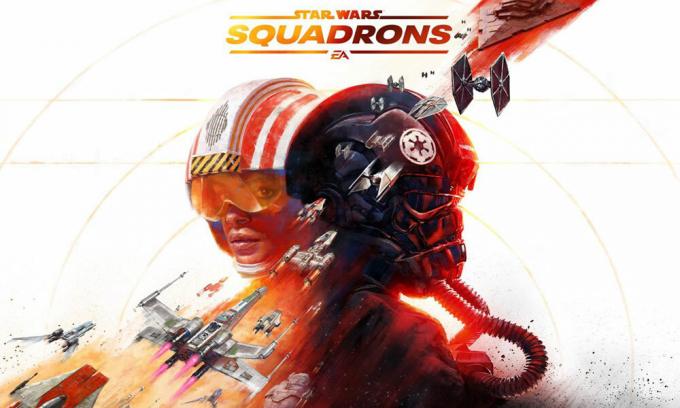
Satura rādītājs
- 1 Kāpēc Zvaigžņu karu eskadras turpina sabrukt?
- 2 Minimālās sistēmas prasības:
- 3 Ieteicamās sistēmas prasības:
-
4 Kā salabot Zvaigžņu karus: eskadras sabrūk, nesāks vai paliks ar FPS pilieniem
- 4.1 1. Atjaunināt grafikas draiverus
- 4.2 2. Atspējot tvaika pārklājumu
- 4.3 3. Pielāgojiet nesaskaņas iestatījumus
- 4.4 4. Pielāgojiet Nvidia vadības paneļa iestatījumus
- 4.5 5. Mainiet AMD vadības paneļa iestatījumus
- 4.6 6. Spēļu failus pārbaudiet, izmantojot Steam klientu
- 4.7 7. Atinstalējiet jaunāko Windows 10 atjauninājumu
- 4.8 8. Noņemt pagaidu failus
- 4.9 9. Iestatiet noklusējuma procesora un grafikas ātrumu
Kāpēc Zvaigžņu karu eskadras turpina sabrukt?
Var būt vairāki iemesli, kāpēc aizķerties. Pārbaudiet šādus iemeslus.
- Novecojusi Windows OS vai grafikas draivera versija.
- Datora konfigurācija nav saderīga ar spēles prasībām.
- Windows ugunsmūris vai antivīrusu programma bloķē spēli.
- DirectX versija ir novecojusi.
- Bojāti vai trūkst spēļu failu.
- Jebkura pārklājuma lietotne darbojas fonā.
Minimālās sistēmas prasības:
- OS: Windows 10 64 bitu
- Procesors: Ryzen 3 1300X vai labāks / i5 6600k vai labāks
- Atmiņa: 8 GB RAM
- Grafika: Radeon HD 7850 vai labāks / GeForce GTX 660 vai labāks
- DirectX: 11. versija
- Tīkls: Platjoslas interneta pieslēgums
- Uzglabāšana: 40 GB pieejama vieta
Ieteicamās sistēmas prasības:
- OS: Windows 10 64 bitu
- Procesors: Ryzen 7 2700X vai labāka / i7-7700 vai labāka
- Atmiņa: 16 GB RAM
- Grafika: Radeon RX 480 (bez VR / minimālais VR) vai Radeon RX 570 (ieteicams VR) / GeForce GTX 1060 (nav VR / minimālais VR) vai GeForce GTX 1070 (ieteicams VR)
- DirectX: 11. versija
- Tīkls: Platjoslas interneta pieslēgums
- Uzglabāšana: 40 GB pieejama vieta
Kā salabot Zvaigžņu karus: eskadras sabrūk, nesāks vai paliks ar FPS pilieniem
Tagad, netērējot vairāk laika, sāksim tālāk norādītās darbības. Paturiet prātā, ka gan Nvidia, gan AMD grafikas draiveri ir labi optimizēti spēlei Star Wars: Squadrons. Tātad, ja gadījumā jūs vēl neesat atjauninājis grafikas draiveri, dariet to vispirms.
1. Atjaunināt grafikas draiverus
Ja izmantojat Nvidia grafikas karti, datorā atjauniniet lietotni GeForce Experience no Nvidia oficiālā vietne šeit. Bet, ja savā sistēmā izmantojat AMD grafikas karti, atjauniniet jaunāko AMD draiveri no šejienes.
2. Atspējot tvaika pārklājumu
- Atvērt Tvaiks jūsu Windows.
- Dodieties uz Iestatījumi > Noklikšķiniet uz Spēlē opcija.
- Noklikšķiniet uz izvēles rūtiņas, lai atspējotu “Iespējojiet tvaika pārklājumu spēles laikā“.
- Kad izvēles rūtiņas atzīme ir noņemta, noklikšķiniet uz labi.
3. Pielāgojiet nesaskaņas iestatījumus
- Uzsākt Nesaskaņas > Noklikšķiniet uz Lietotāja iestatījumi.
- Atlasiet Balss un video no kreisās sānjoslas.
- Ritiniet mazliet uz leju un noklikšķiniet uz Papildu.
- Pēc tam atspējojiet OpenH264 video kodeku nodrošina Cisco System, Inc..
- Pēc tam atspējojiet Iespējot augstas kvalitātes pakešu prioritāti.
- Tagad dodieties uz Pārklājums.
- Varat arī izslēgt spēles pārklājums.
- Pēc tam dodieties uz Izskats.
- Iet uz Papildu.
- Atspējot Aparatūras paātrinājums.
- Kad tas ir izdarīts, restartējiet sistēmu.
4. Pielāgojiet Nvidia vadības paneļa iestatījumus
- Klikšķiniet uz Pielāgojiet attēla iestatījumus, izmantojot priekšskatījumu zem 3D iestatījumi.
- Atlasiet Izmantojiet papildu 3D attēla iestatījumus.
- Pēc tam palaidiet Nvidia vadības panelis.
- Klikšķiniet uz Pārvaldiet 3D iestatījumus > Iet uz Globālie iestatījumi.
- Turklāt jūs varat arī pielāgot dažas citas opcijas:
- Atspējot Attēla asināšana
- Iespējot Vītņota optimizācija
- Izmantojiet maksimālo veiktspēju Enerģijas pārvaldība
- Izslēgt Zema latentuma režīms
- Iestatiet Tekstūras filtrēšanas kvalitāte uz Performance režīmu
5. Mainiet AMD vadības paneļa iestatījumus
- Iet uz Globālā grafika.
- Izslēgt Radeon Anti-Lag
- Izslēgt Radeon Boost
- Lietojiet lietojumprogrammas iestatījumus Anti-Aliasing režīms
- Iestatiet Anti-aliasing metode uz vairāku paraugu ņemšanu
- Izslēgt Morfoloģiskā filtrēšana
- Atspējot Attēla asināšana
- Izslēgt Anizotropā filtrēšana
- Izmantojiet veiktspējas režīmu Tekstūras filtrēšanas kvalitāte
- Varat arī iespējot Virsmas formāta optimizācija
- AMD optimizācija Teselācijas režīms
- Gaidiet V-sync - Izslēdz to
- Izmantojiet AMD optimizāciju Shader kešatmiņa
- Atspējot OpenGL trīskāršā buferizācija
- Izslēgt Maksimālais teselācijas līmenis
- Iestatiet grafiku GPU slodze
- Izslēdziet Radeons Čils
- Atspējot Kadru ātruma mērķa kontrole
6. Spēļu failus pārbaudiet, izmantojot Steam klientu
Steam zvaigžņu karu: eskadras spēlētāji var izpildīt šādas darbības:
- Atveriet Tvaika bibliotēka piesakoties kontā.
- Jūs varat atrast Zvaigžņu kari: eskadras spēle šeit.
- Ar peles labo pogu noklikšķiniet uz spēles un noklikšķiniet uz Rekvizīti
- Atlasiet Vietējie faili cilni
- Pēc tam noklikšķiniet uz Pārbaudiet integritāti no spēles failiem
- Pagaidiet procesu un pēc tam restartējiet spēli, lai pārbaudītu, vai problēma ir novērsta.
7. Atinstalējiet jaunāko Windows 10 atjauninājumu
Pirms pāris dienām Microsoft ir izlaidis jaunu Windows 10 atjauninājumu ar KB4535996. Tātad, šis konkrētais Windows 10 kumulatīvais atjauninājums ir diezgan kļūdains un rada tik daudz kļūdu vai problēmu.
- Iet uz Sākt izvēlne> Noklikšķiniet uz Iestatījumi
- Tālāk dodieties uz Atjaunināšana un drošība
- Klikšķiniet uz Skatīt atjauninājumu vēsturi
- Tagad, ja redzat, ka ir atjauninājums KB4535996 jau ir instalēts. Pārliecinieties, ka to atinstalējāt.
- Šeit jūs redzēsiet Atinstalējiet atjauninājumus opciju lapas augšdaļā.
- Noklikšķiniet uz tā un atlasiet minēto kumulatīvo atjauninājumu versiju.
- Ar peles labo pogu noklikšķiniet uz tā> Atlasīt Atinstalēt.
- Šī atjauninājuma dzēšana var aizņemt kādu laiku, un jūsu sistēma var automātiski restartēties.
- Esiet pacietīgs, un jūs varat arī manuāli restartēt Windows datoru (ja nepieciešams).
8. Noņemt pagaidu failus
- Nospiediet Windows taustiņš + R uz tastatūras, lai atvērtu programmu RUN.
- Tagad ierakstiet % temp% un nospiediet enter
- Jūs saņemsiet virkni pagaidu failu lapā.
- Atlasiet visus failus, nospiežot Ctrl + A uz tastatūras.
Pēc tam nospiediet Shift + Dzēst uz tastatūras, lai noņemtu visus failus. - Dažreiz dažus pagaidu failus nevar izdzēst. Tātad, atstājiet tos tādus, kādi tie ir, un aizveriet to.
9. Iestatiet noklusējuma procesora un grafikas ātrumu
Tā kā lielākā daļa lietotāju jau no pirmās dienas vienmēr vēlas izmantot īpaši augstu CPU un GPU veiktspēju. Tātad, lielākā daļa lietotāju vai nu iegādājas pārsniegtu versiju, vai arī manuāli palielināja pārsniegšanas ātrumu. Tātad, ja esat pārsniegis arī GPU ātrumu un pēc tam esat sastrādājis sašaurinājumu vai atpalicis vai avarējis ar to saistītās problēmas, vienkārši iestatiet to noklusējuma režīmā.
Lai samazinātu pulksteņa ātrumu, varat izmantot arī rīku MSI Afterburner vai Zotac firestorm. Kad tas ir izdarīts, jūs varat palaist spēli Star Wars: Squadrons un pārbaudīt, vai problēma ir novērsta vai nav.
Tieši tā. Mēs ceram, ka šī rokasgrāmata jums bija noderīga. Zemāk varat komentēt jebkurus jautājumus.
Subodham patīk rakstīt saturu neatkarīgi no tā, vai tas ir saistīts ar tehnoloģijām vai ir cits. Pēc gada rakstīšanas tehnikas emuārā viņš aizraujas ar to. Viņam patīk spēlēt spēles un klausīties mūziku. Bez emuāru veidošanas viņš ir atkarīgs no spēļu datoru versijām un viedtālruņu noplūdēm.